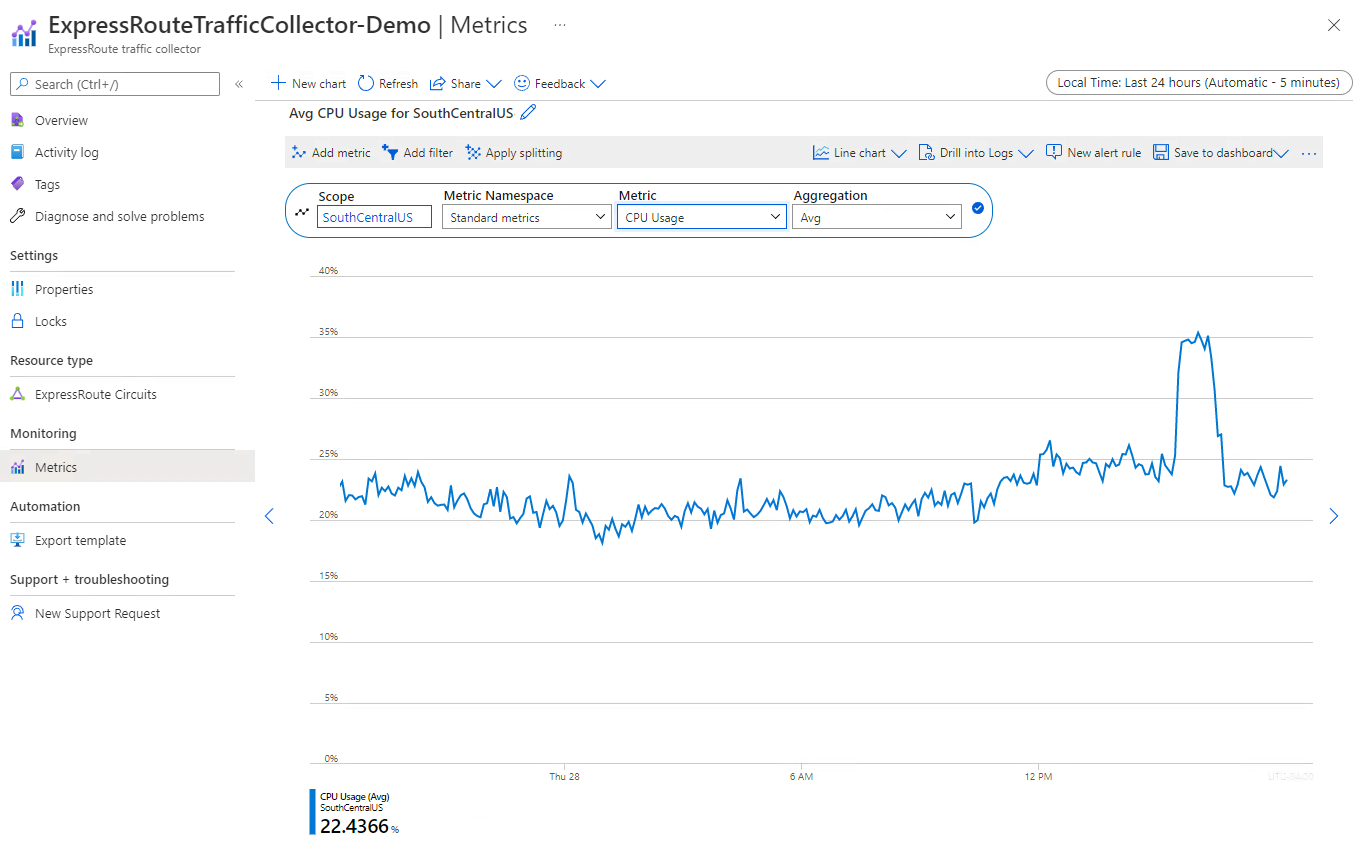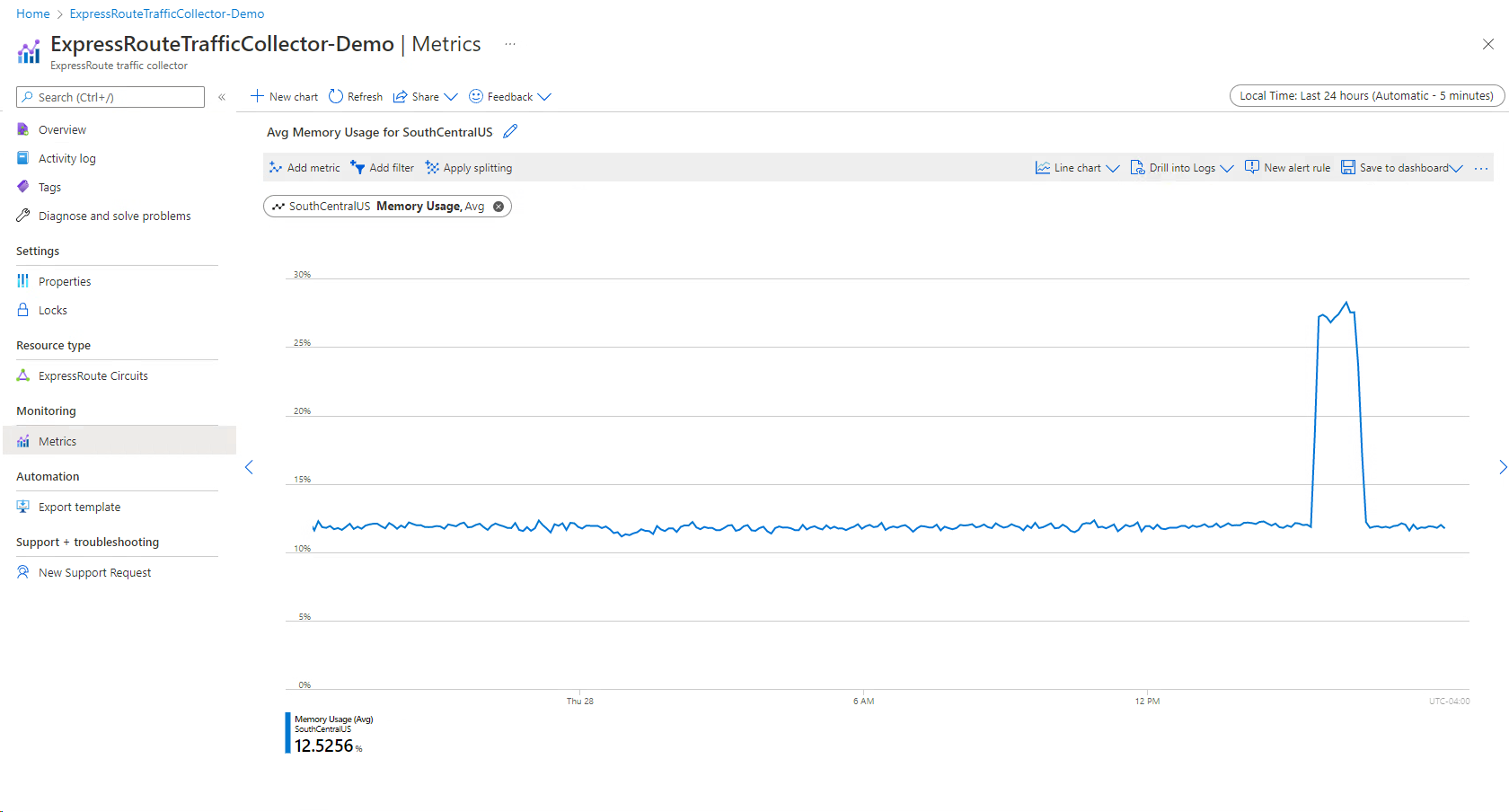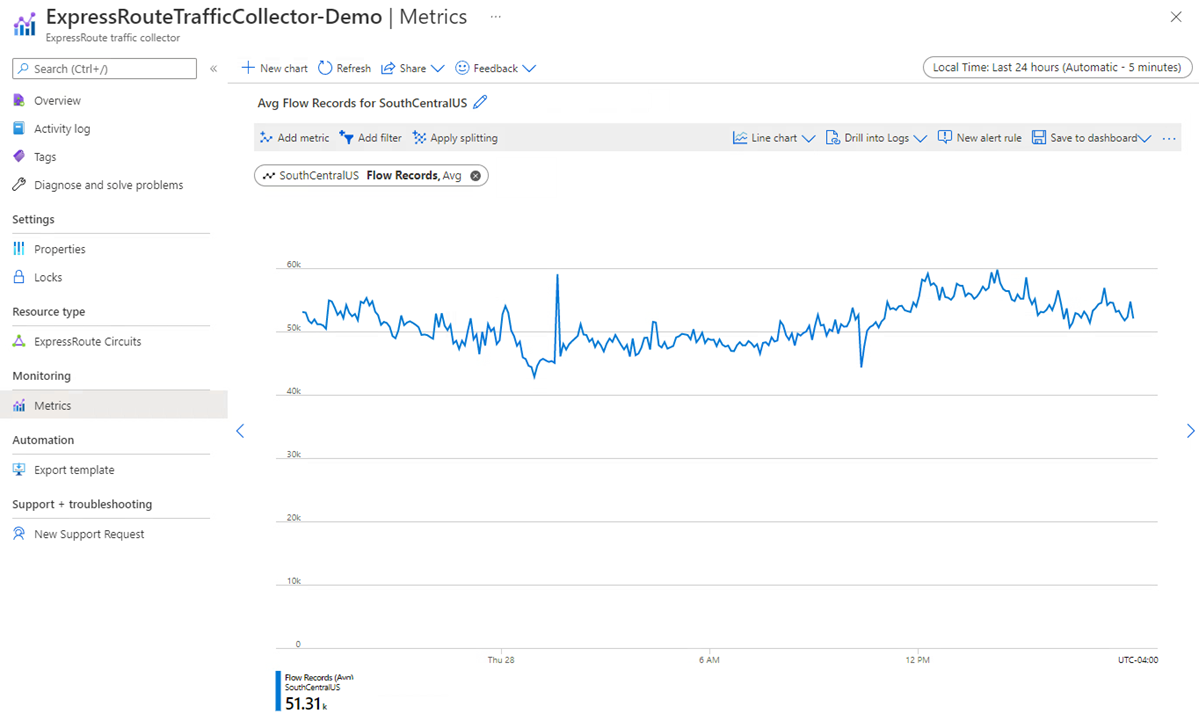Monitorização, métricas e alertas do ExpressRoute
Este artigo ajuda você a entender o monitoramento, as métricas e os alertas da Rota Expressa usando o Azure Monitor. O Azure Monitor é um balcão único para todas as métricas, alertas e logs de diagnóstico em todo o Azure.
Nota
O uso de métricas clássicas não é recomendado.
Métricas da Rota Expressa
Para ver Métricas, aceda à página Azure Monitor e selecione Métricas. Para exibir métricas de Rota Expressa, filtre por Circuitos de Rota Expressa de Tipo de Recurso. Para ver métricas de Alcance Global, filtre pelo Tipo de Recurso Circuitos do ExpressRoute e selecione um recurso do circuito do ExpressRoute com a opção Alcance Global ativada. Para exibir as métricas do ExpressRoute Direct , filtre Tipo de recurso por Portas de Rota Expressa.
Quando uma métrica é selecionada, a agregação padrão é aplicada. Opcionalmente, você pode aplicar a divisão, que mostra a métrica com dimensões diferentes.
Importante
Ao exibir métricas de Rota Expressa no portal do Azure, selecione uma granularidade de tempo de 5 minutos ou superior para obter os melhores resultados possíveis.
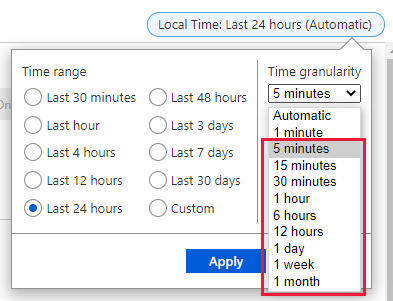
Tipos de agregação:
O explorador de métricas suporta soma, máximo, mínimo, média e contagem como tipos de agregação. Você deve usar o tipo de agregação recomendado ao revisar as informações para cada métrica da Rota Expressa.
- Soma: A soma de todos os valores capturados durante o intervalo de agregação.
- Contagem: O número de medições capturadas durante o intervalo de agregação.
- Média: A média dos valores métricos capturados durante o intervalo de agregação.
- Mín: O menor valor capturado durante o intervalo de agregação.
- Max: O maior valor capturado durante o intervalo de agregação.
Circuito do ExpressRoute
| Metric | Categoria | Unidade | Tipo de agregação | Description | Dimensões | Exportável através de configurações de diagnóstico? |
|---|---|---|---|---|---|---|
| Disponibilidade do ARP | Disponibilidade | Percentagem | Média | Disponibilidade ARP do MSEE para todos os pares. | Tipo de emparelhamento, Peer | Sim |
| Disponibilidade do BGP | Disponibilidade | Percentagem | Média | Disponibilidade BGP do MSEE para todos os pares. | Tipo de emparelhamento, Peer | Sim |
| BitsInPerSecond | Trânsito | BitsPerSecond | Média | Bits que entram no Azure por segundo | Tipo de emparelhamento | Sim |
| BitsOutPerSecond | Trânsito | BitsPerSecond | Média | Bits que saem do Azure por segundo | Tipo de emparelhamento | Sim |
| DroppedInBitsPerSecond | Trânsito | BitsPerSecond | Média | Entrada de bits de dados descartados por segundo | Tipo de emparelhamento | Sim |
| DroppedOutBitsPerSecond | Trânsito | BitPerSecond | Média | Bits de saída de dados caídos por segundo | Tipo de emparelhamento | Sim |
| GlobalReachBitsInPerSecond | Trânsito | BitsPerSecond | Média | Bits que entram no Azure por segundo | PeeredCircuitSKey | Sim |
| GlobalReachBitsOutPerSecond | Trânsito | BitsPerSecond | Média | Bits que saem do Azure por segundo | PeeredCircuitSKey | Sim |
| FastPathRoutesCount | Caminho rápido | Count | Máximo | Contagem de rotas FastPath configuradas no circuito | Nenhuma | Sim |
Nota
O uso de GlobalGlobalReachBitsInPerSecond e GlobalGlobalReachBitsOutPerSecond só será visível se pelo menos uma conexão Global Reach for estabelecida.
Gateways do ExpressRoute
| Metric | Categoria | Unidade | Tipo de agregação | Description | Dimensões | Exportável através de configurações de diagnóstico? |
|---|---|---|---|---|---|---|
| Bits recebidos por segundo | Desempenho | BitsPerSecond | Média | Total de bits recebidos no gateway da Rota Expressa por segundo | roleInstance | Sim |
| Utilização da CPU | Desempenho | Count | Média | Utilização da CPU do gateway de rota expressa | roleInstance | Sim |
| Pacotes por segundo | Desempenho | CountPerSecond | Média | Total de pacotes recebidos no ExpressRoute Gateway por segundo | roleInstance | Sim |
| Contagem de rotas anunciadas para pares | Disponibilidade | Count | Máximo | Contagem de rotas anunciadas para peer por ExpressRouteGateway | roleInstance | Sim |
| Contagem de rotas aprendidas com colegas | Disponibilidade | Count | Máximo | Contagem de rotas aprendidas com o Peer pelo ExpressRouteGateway | roleInstance | Sim |
| Frequência das rotas alteradas | Disponibilidade | Count | Total | Frequência de alteração de rotas no ExpressRoute Gateway | roleInstance | Sim |
| Número de VMs na rede virtual | Disponibilidade | Count | Máximo | Número estimado de VMs na rede virtual | Sem dimensões | Sim |
| Fluxos ativos | Escalabilidade | Count | Média | Número de fluxos ativos no ExpressRoute Gateway | roleInstance | Sim |
| Fluxos máximos criados por segundo | Escalabilidade | FlowsPerSecond | Máximo | Número máximo de fluxos criados por segundo no ExpressRoute Gateway | roleInstance, direção | Sim |
Conexões do Gateway de Rota Expressa
| Metric | Categoria | Unidade | Tipo de agregação | Description | Dimensões | Exportável através de configurações de diagnóstico? |
|---|---|---|---|---|---|---|
| BitsInPerSecond | Trânsito | BitsPerSecond | Média | Bits ingressando no Azure por segundo por meio do gateway de Rota Expressa | ConnectionName | Sim |
| BitsOutPerSecond | Trânsito | BitsPerSecond | Média | Bits saindo do Azure por segundo por meio do gateway de Rota Expressa | ConnectionName | Sim |
ExpressRoute Direct
| Metric | Categoria | Unidade | Tipo de agregação | Description | Dimensões | Exportável através de configurações de diagnóstico? |
|---|---|---|---|---|---|---|
| BitsInPerSecond | Trânsito | BitsPerSecond | Média | Bits que entram no Azure por segundo | Ligação | Sim |
| BitsOutPerSecond | Trânsito | BitsPerSecond | Média | Bits que saem do Azure por segundo | Ligação | Sim |
| DroppedInBitsPerSecond | Trânsito | BitsPerSecond | Média | Entrada de bits de dados descartados por segundo | Ligação | Sim |
| DroppedOutBitsPerSecond | Trânsito | BitPerSecond | Média | Bits de saída de dados caídos por segundo | Ligação | Sim |
| AdminState | Conectividade física | Count | Média | Estado de administrador da porta | Ligação | Sim |
| LineProtocol | Conectividade física | Count | Média | Status do protocolo de linha da porta | Ligação | Sim |
| RxLightLevel | Conectividade física | Count | Média | Rx Nível de luz em dBm | Link, Pista | Sim |
| TxLightLevel | Conectividade física | Count | Média | Tx nível de luz em dBm | Link, Pista | Sim |
| FastPathRoutesCount | FastPath | Count | Máximo | Contagem de rotas do FastPath configuradas na porta | Nenhuma | Sim |
Traffic Collector do ExpressRoute
| Metric | Categoria | Unidade | Tipo de agregação | Description | Dimensões | Exportável através de configurações de diagnóstico? |
|---|---|---|---|---|---|---|
| Utilização da CPU | Desempenho | Count | Média | Utilização da CPU do coletor de tráfego ExpressRoute | roleInstance | Sim |
| Utilização da memória | Desempenho | CountPerSecond | Média | Utilização de memória do coletor de tráfego ExpressRoute | roleInstance | Sim |
| Contagem de registros de fluxo processados | Disponibilidade | Count | Máximo | Contagem do número de registos de fluxo processados ou ingeridos | roleInstance, Circuito de Rota Expressa | Sim |
Métricas de circuitos
Bits de entrada e saída - Métricas em todos os pares
Tipo de agregação: Preço médio
Você pode visualizar métricas em todos os peerings em um determinado circuito de Rota Expressa.
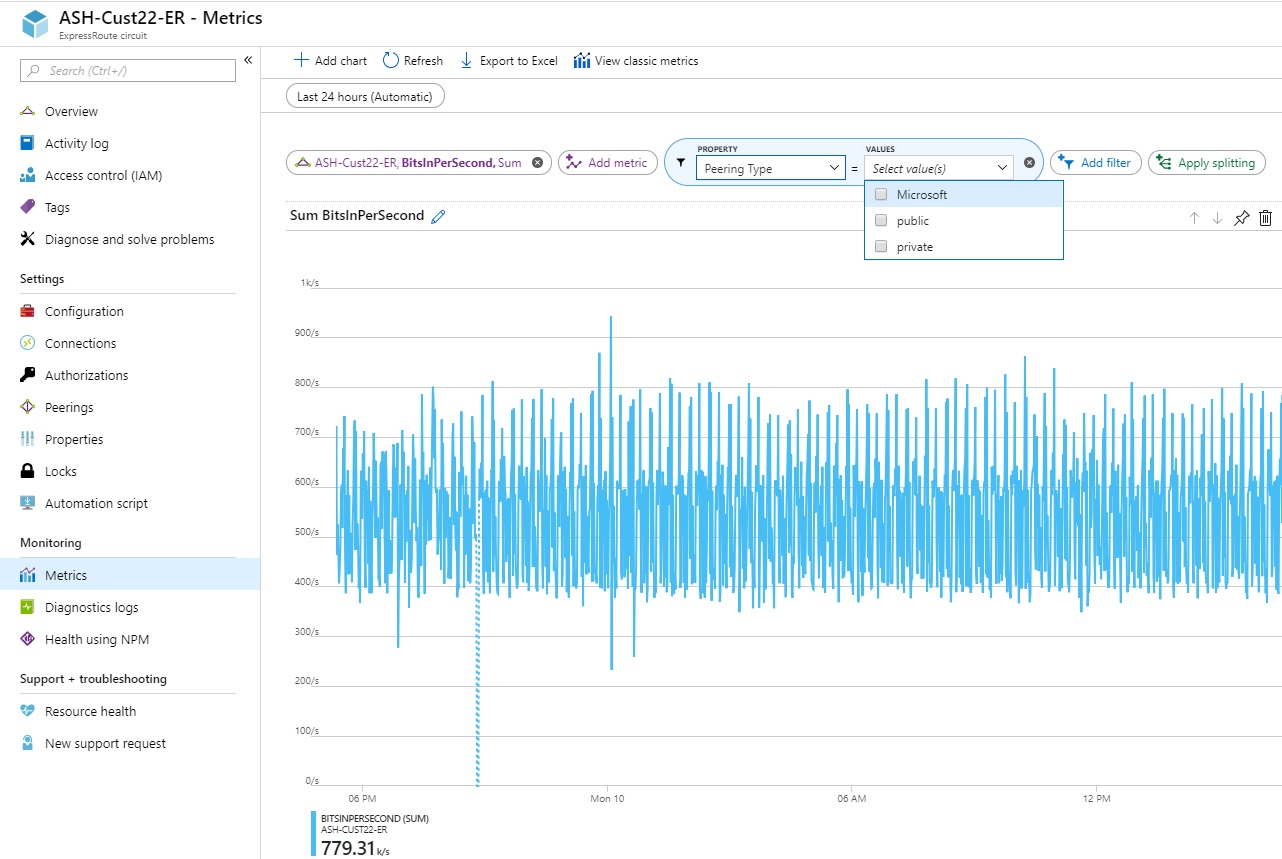
Bits de entrada e saída - Métricas por emparelhamento
Tipo de agregação: Preço médio
Você pode exibir métricas para emparelhamento privado, público e da Microsoft em bits/segundo.
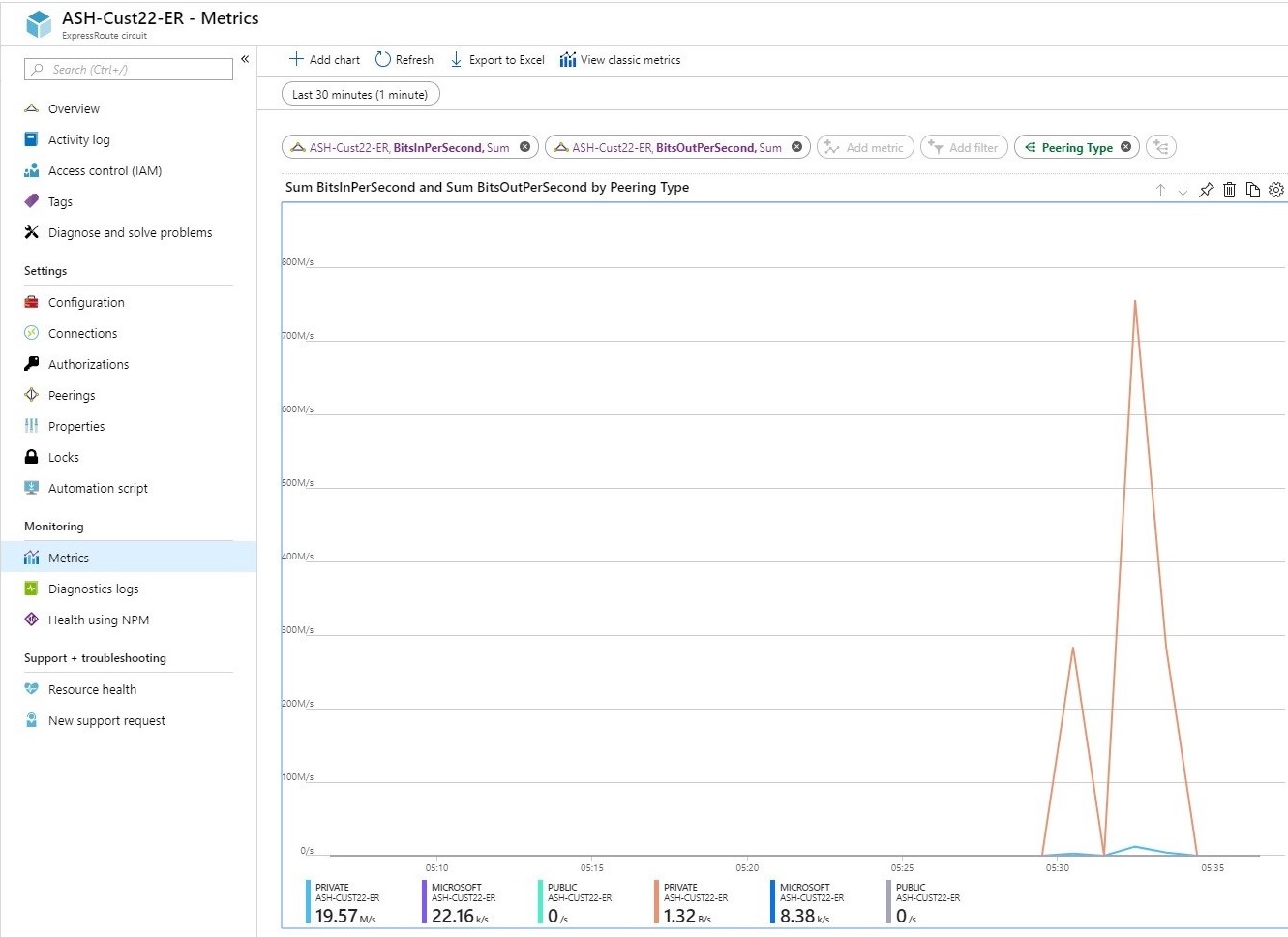
Disponibilidade BGP - Divisão por par
Tipo de agregação: Preço médio
Você pode visualizar quase em tempo real a disponibilidade de BGP (conectividade de camada 3) entre pares e pares (roteadores de Rota Expressa Primária e Secundária). Este painel mostra que o status da sessão BGP principal está ativo para emparelhamento privado e o status da segunda sessão BGP está inativo para emparelhamento privado.
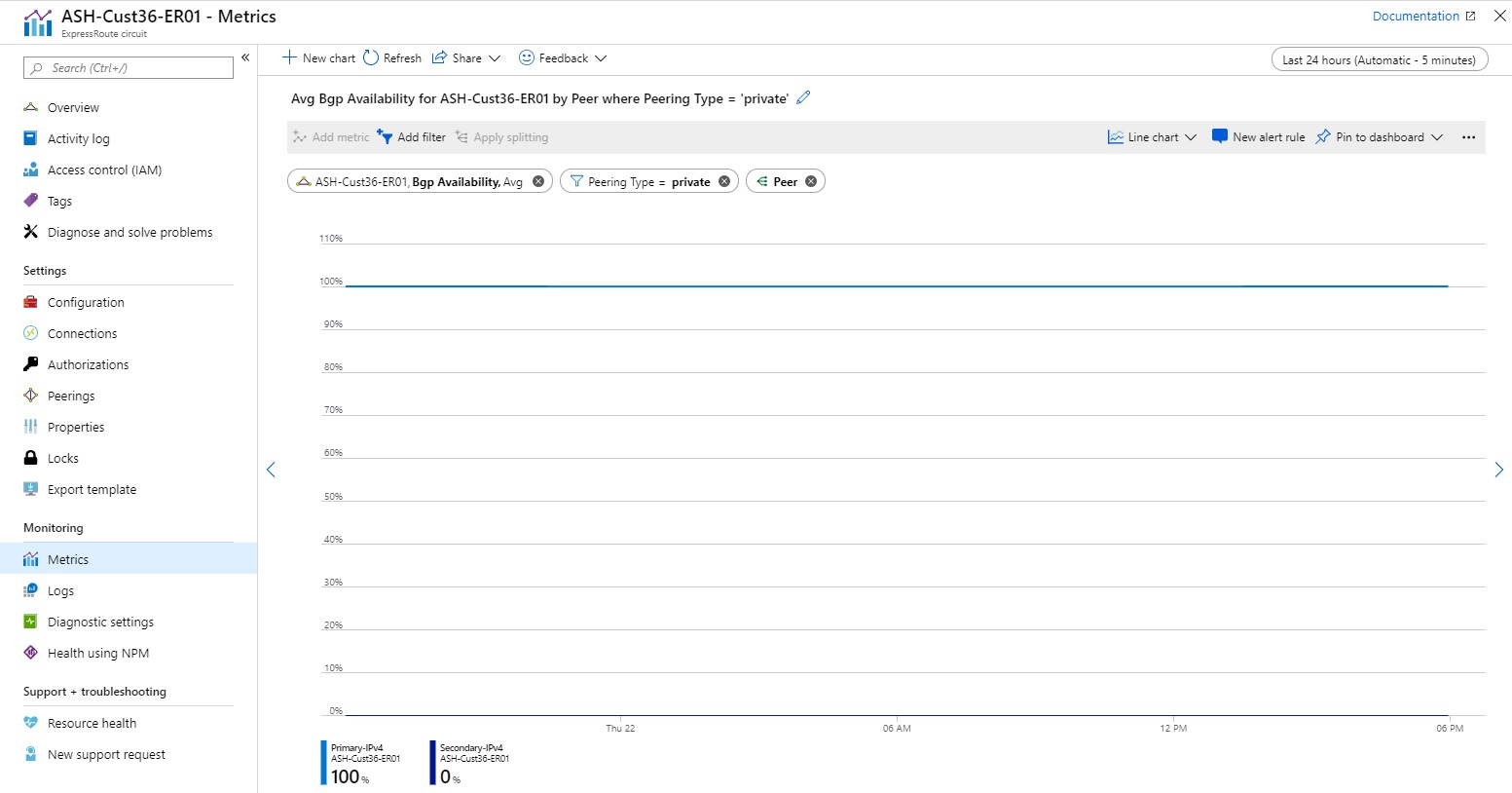
Nota
Durante a manutenção entre o Microsoft Edge e a rede principal, a disponibilidade do BGP parecerá inativa mesmo que a sessão do BGP entre o edge do cliente e o Microsoft Edge permaneça ativa. Para obter informações sobre a manutenção entre a borda da Microsoft e a rede principal, certifique-se de ter seus alertas de manutenção ativados e configurados.
Contagem de rotas FastPath (ao nível do circuito)
Tipo de agregação: Max
Essa métrica mostra o número de rotas do FastPath configuradas em um circuito. Defina um alerta para quando o número de rotas do FastPath em um circuito ultrapassar o limite limite. Para obter mais informações, consulte Limites do ExpressRoute FastPath.
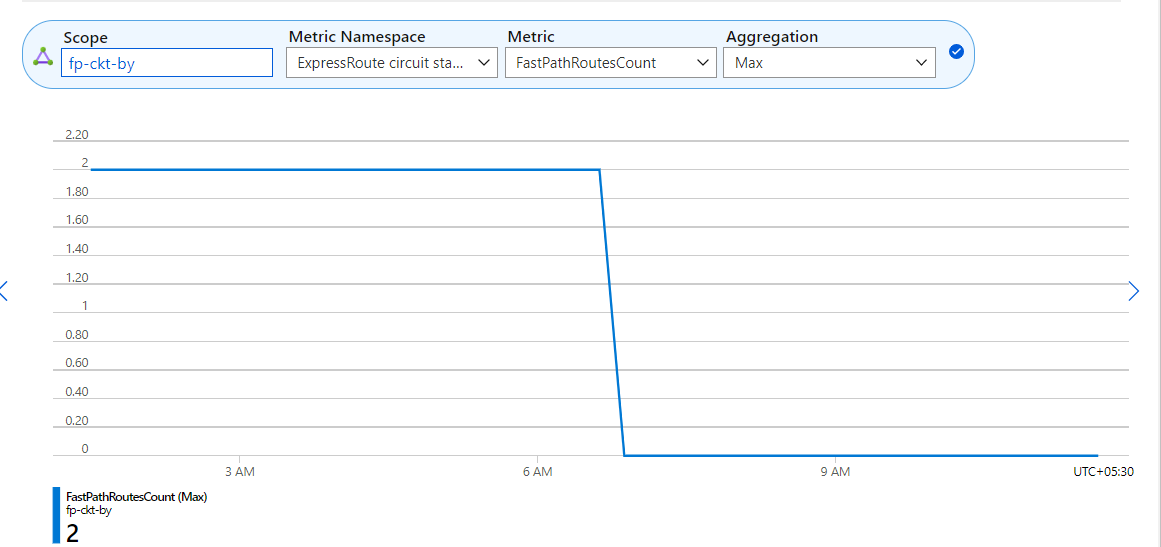
Disponibilidade ARP - Dividir por emparelhamento
Tipo de agregação: Preço médio
Você pode visualizar quase em tempo real a disponibilidade de ARP (conectividade de camada 2) entre pares e pares (roteadores de Rota Expressa Primária e Secundária). Este painel mostra que o status da sessão ARP de Emparelhamento Privado está ativo em ambos os pares, mas inativo para o emparelhamento da Microsoft para ambos os pares. A agregação padrão (Média) foi utilizada em ambos os pares.
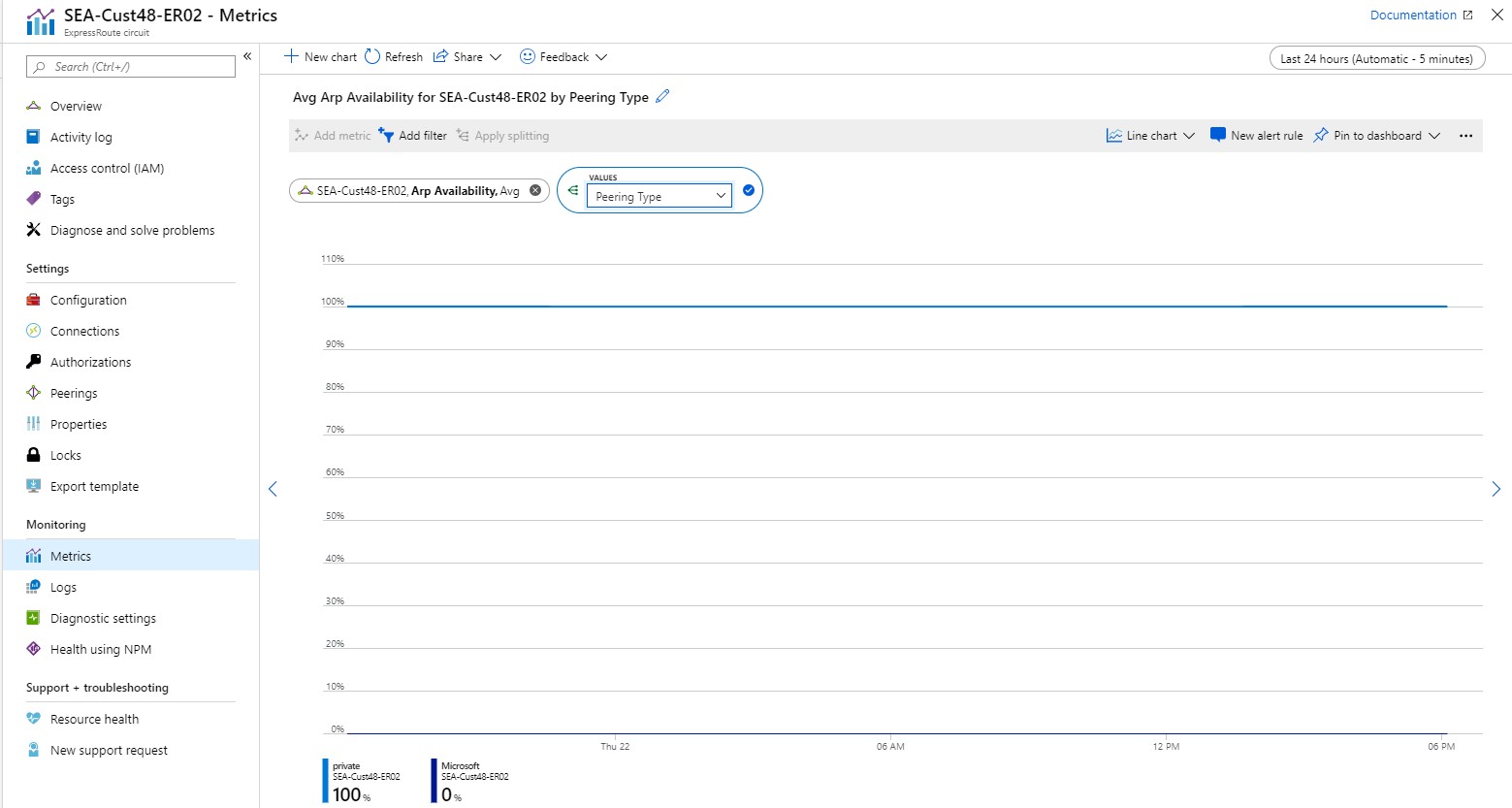
Métricas do ExpressRoute Direct
Estado do administrador - Dividir por link
Tipo de agregação: Preço médio
Você pode exibir o estado Admin para cada link do par de portas ExpressRoute Direct. O estado Admin representa se a porta física está ativada ou desativada. Esse estado é necessário para passar o tráfego pela conexão ExpressRoute Direct.
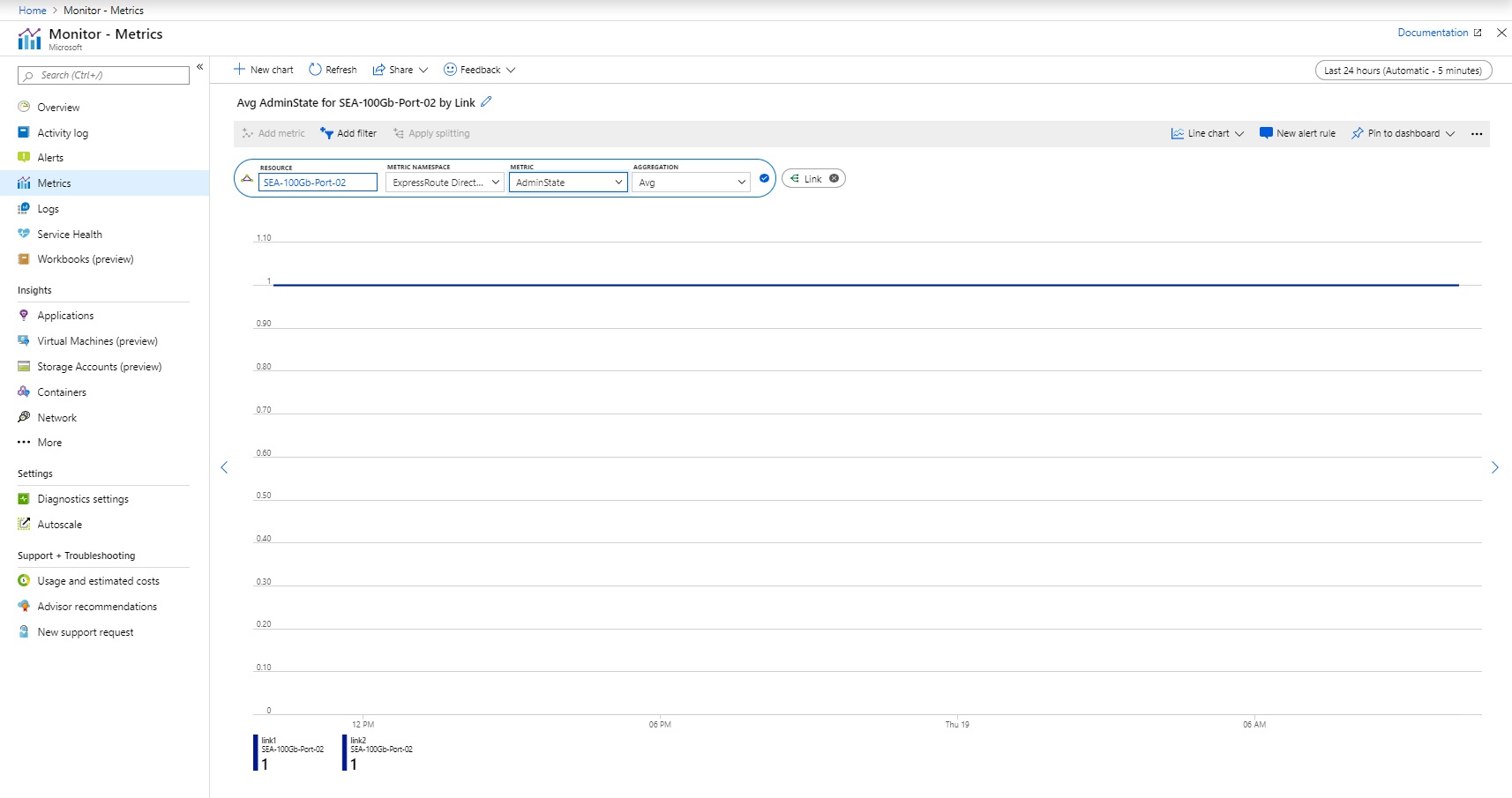
Bits por segundo - Dividir por link
Tipo de agregação: Preço médio
Você pode visualizar os bits por segundo em ambos os links do par de portas ExpressRoute Direct. Monitore este painel para comparar a largura de banda de entrada para ambos os links.
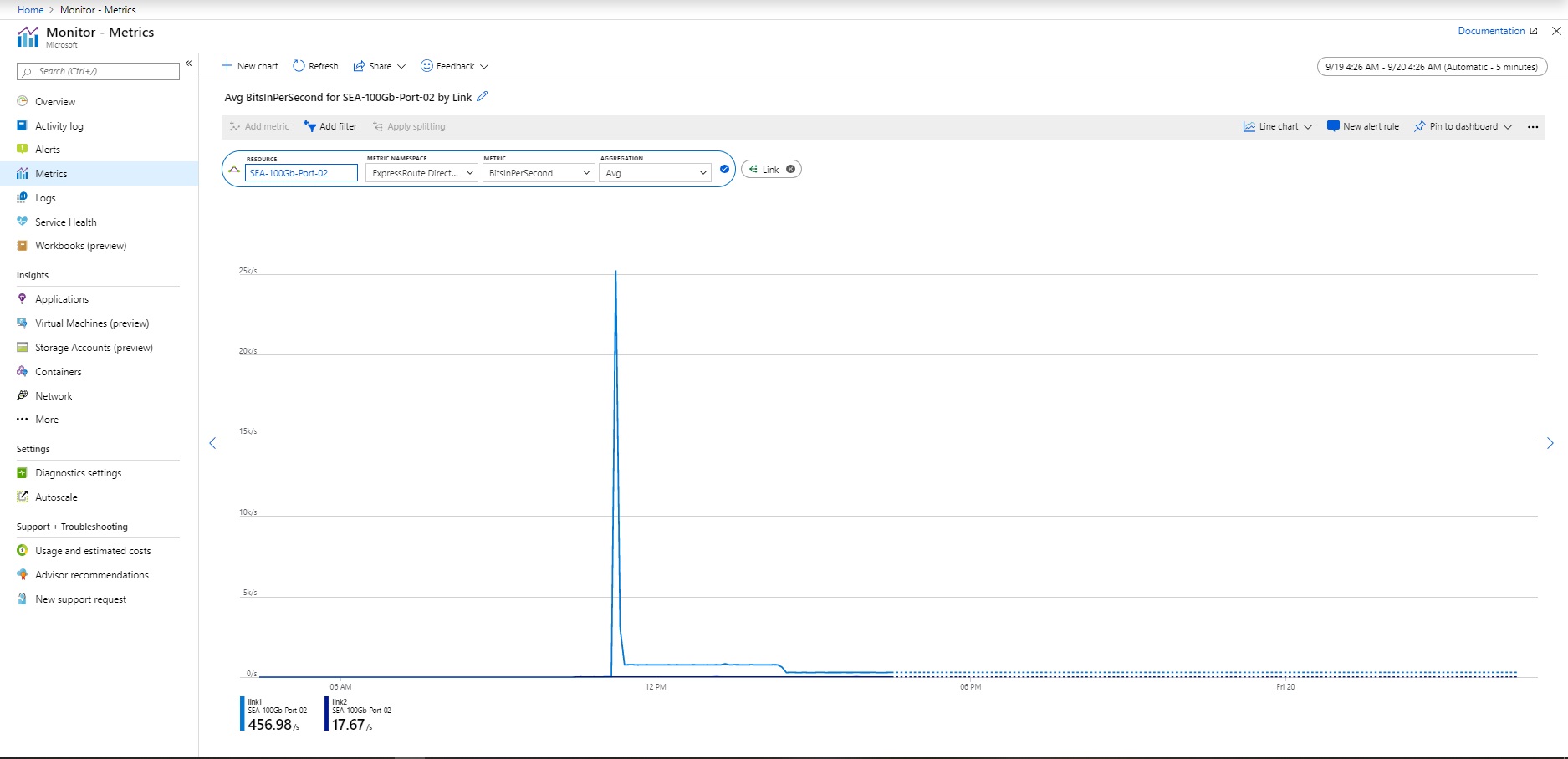
Bits out Per Second - Dividido por link
Tipo de agregação: Preço médio
Você também pode visualizar os bits out por segundo em ambos os links do par de portas ExpressRoute Direct. Monitore este painel para comparar a largura de banda de saída para ambos os links.
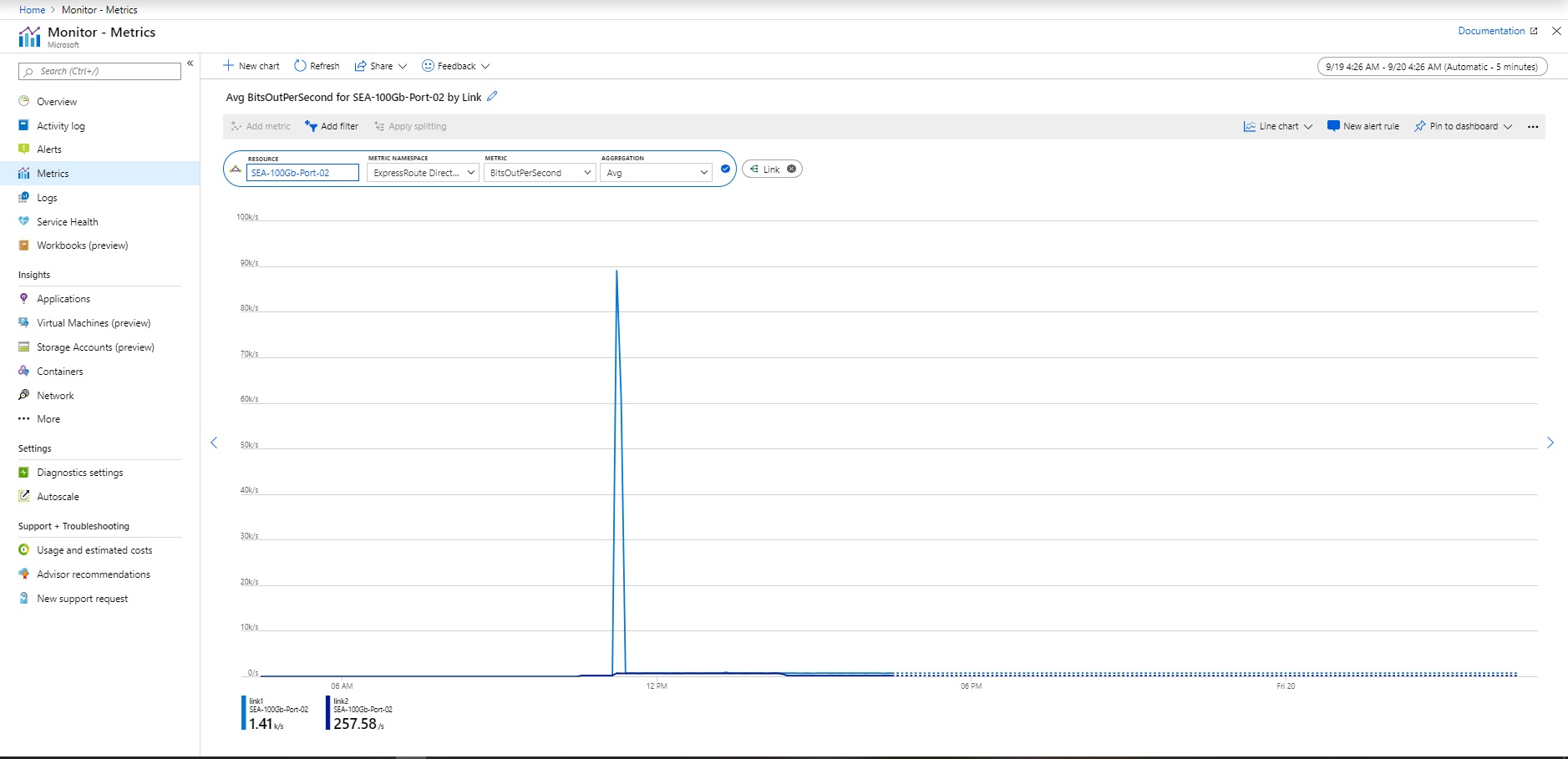
Protocolo de linha - Dividir por link
Tipo de agregação: Preço médio
Você pode exibir o protocolo de linha em cada link do par de portas ExpressRoute Direct. O Line Protocol indica se o link físico está ativo e em execução no ExpressRoute Direct. Monitore esse painel e defina alertas para saber quando a conexão física cai.
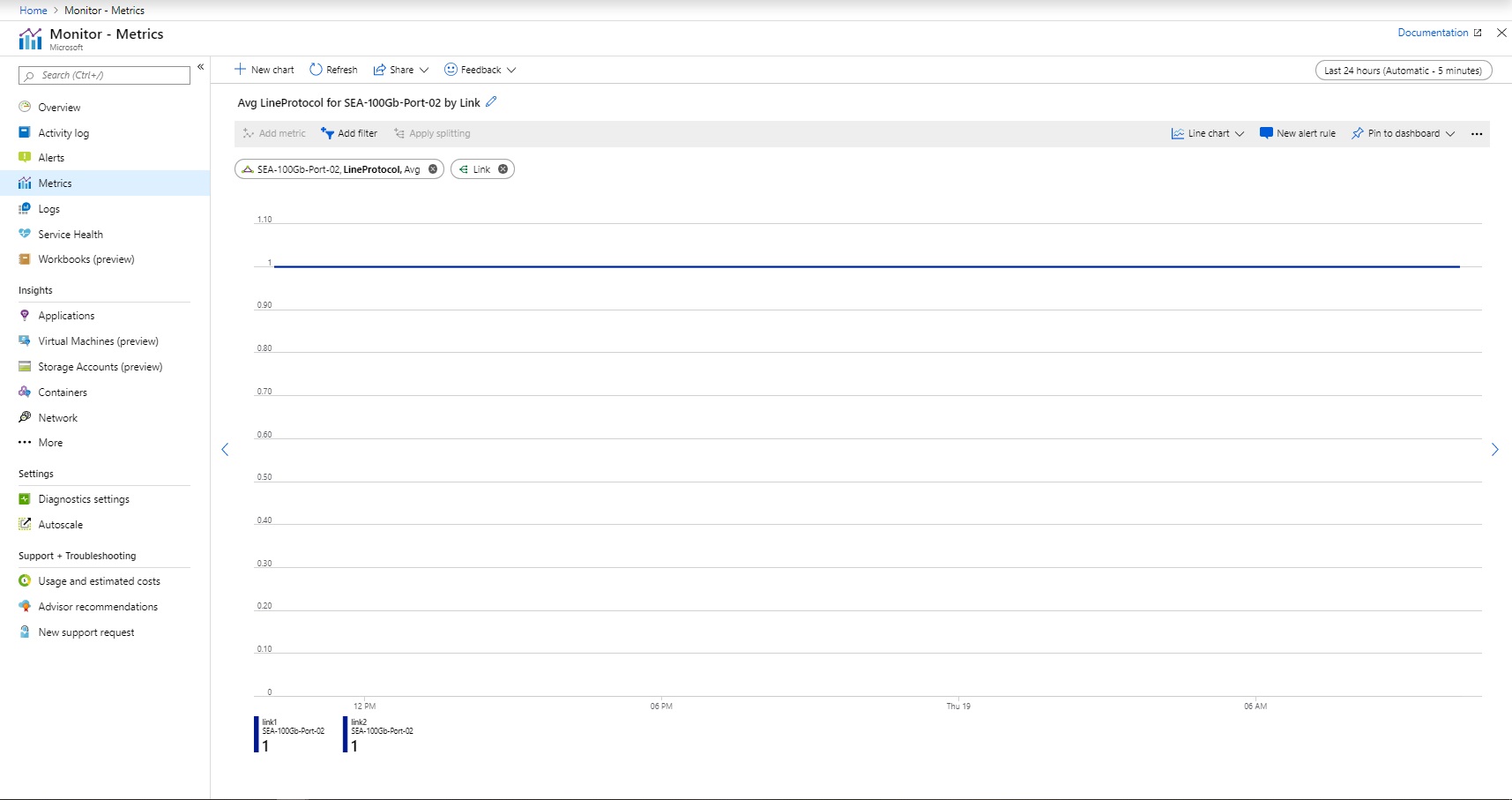
Rx Light Level - Dividido por link
Tipo de agregação: Preço médio
Você pode visualizar o nível de luz Rx (o nível de luz que a porta ExpressRoute Direct está recebendo) para cada porta. Níveis saudáveis de luz Rx geralmente estão dentro de uma faixa de -10 dBm a 0 dBm. Defina alertas para ser notificado se o nível de luz Rx estiver fora do intervalo de integridade.
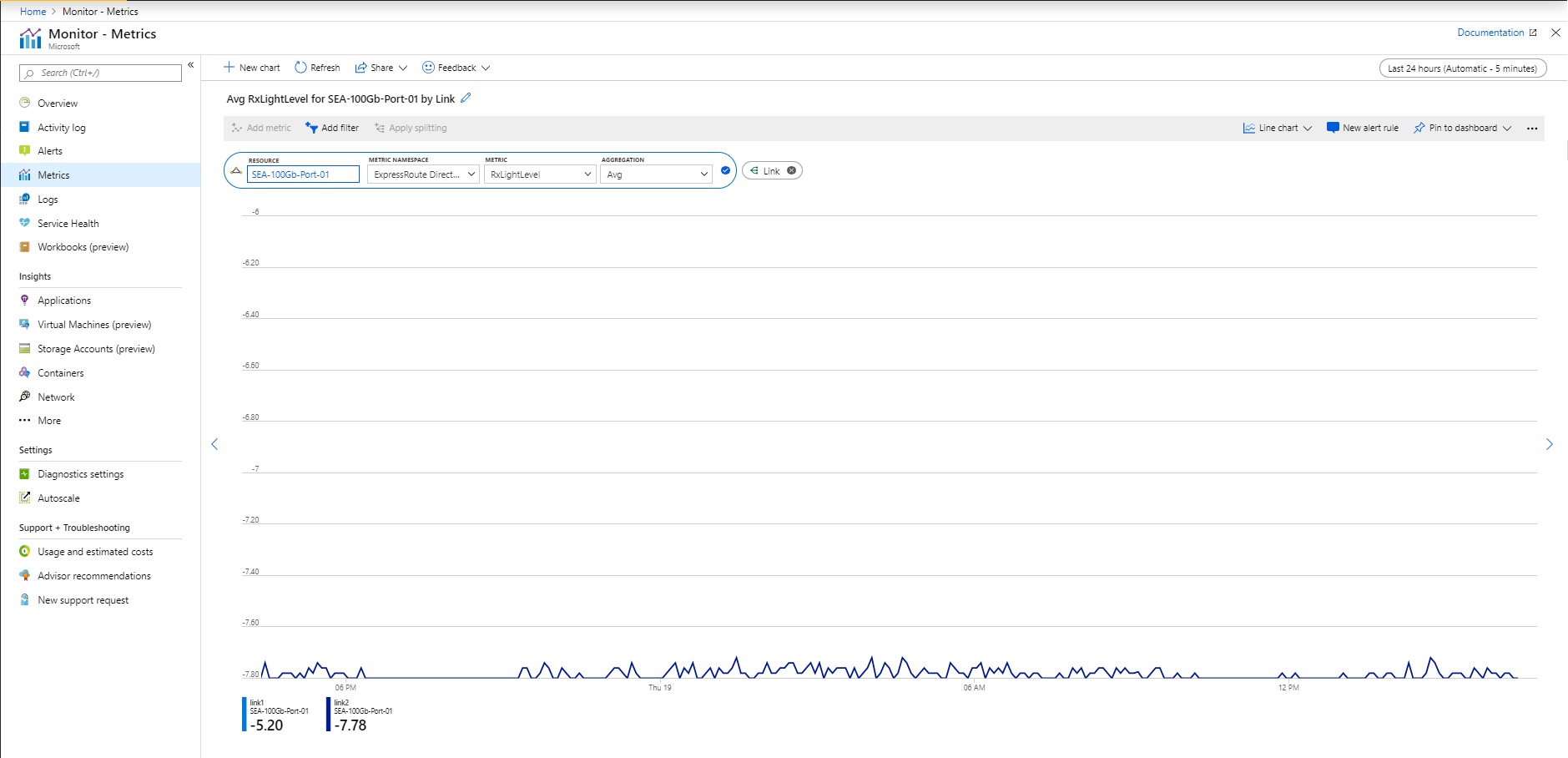
Nota
A conectividade do ExpressRoute Direct é hospedada em diferentes plataformas de dispositivos. Algumas conexões ExpressRoute Direct suportarão uma visão dividida para níveis de luz Rx por faixa. No entanto, isso não é suportado em todas as implantações.
Tx Light Level - Dividido por link
Tipo de agregação: Preço médio
Você pode visualizar o nível de luz Tx (o nível de luz que a porta ExpressRoute Direct está transmitindo) para cada porta. Níveis saudáveis de luz Tx geralmente estão dentro de uma faixa de -10 dBm a 0 dBm. Defina alertas para ser notificado se o nível de luz Tx estiver fora da faixa de integridade.
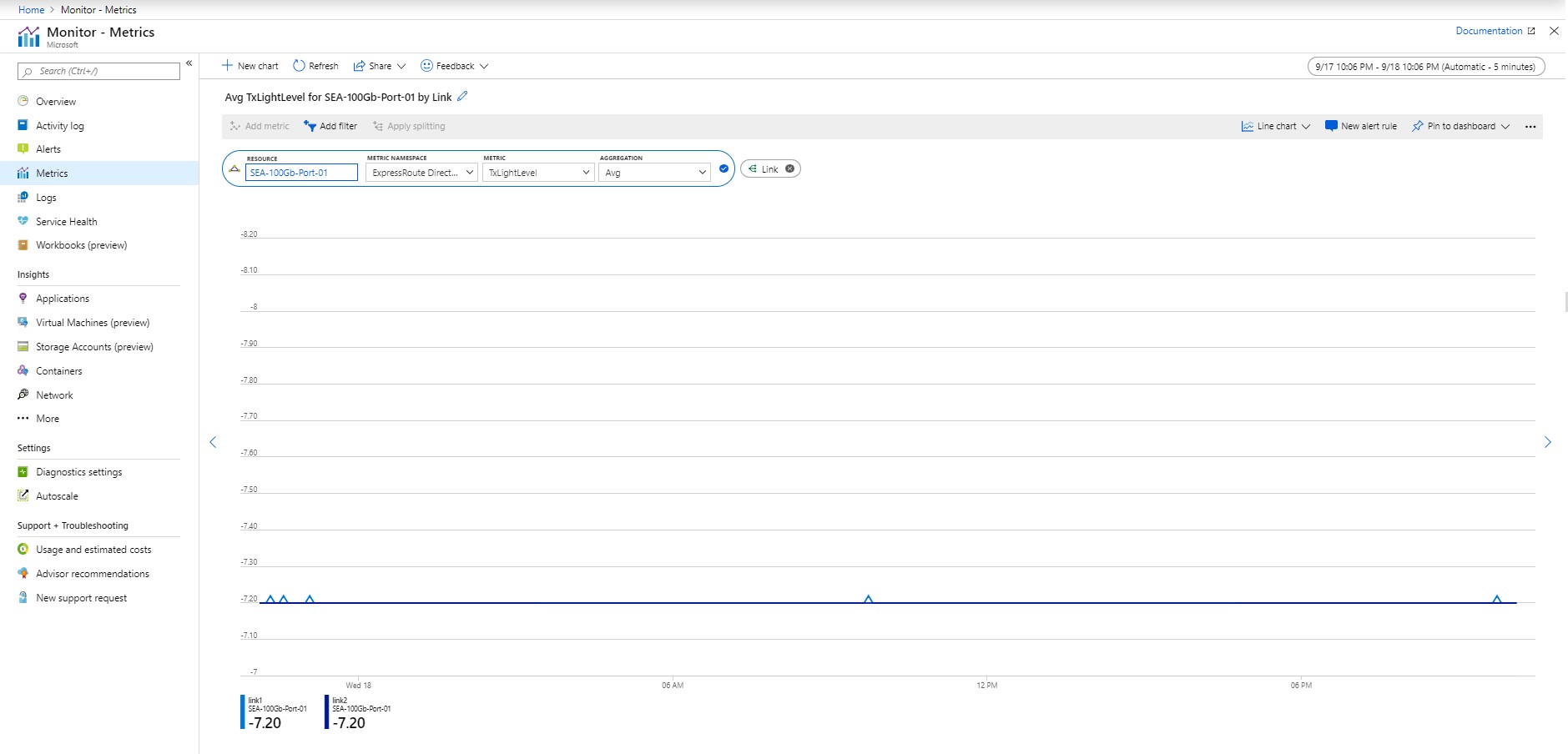
Nota
A conectividade do ExpressRoute Direct é hospedada em diferentes plataformas de dispositivos. Algumas conexões ExpressRoute Direct suportarão uma visão dividida para níveis de luz Tx por faixa. No entanto, isso não é suportado em todas as implantações.
Contagem de rotas do FastPath (no nível da porta)
Tipo de agregação: Max
Essa métrica mostra o número de rotas do FastPath configuradas em uma porta do ExpressRoute Direct.
Orientação: defina um alerta para quando o número de rotas do FastPath na porta ultrapassar o limite limite. Para obter mais informações, consulte Limites do ExpressRoute FastPath.
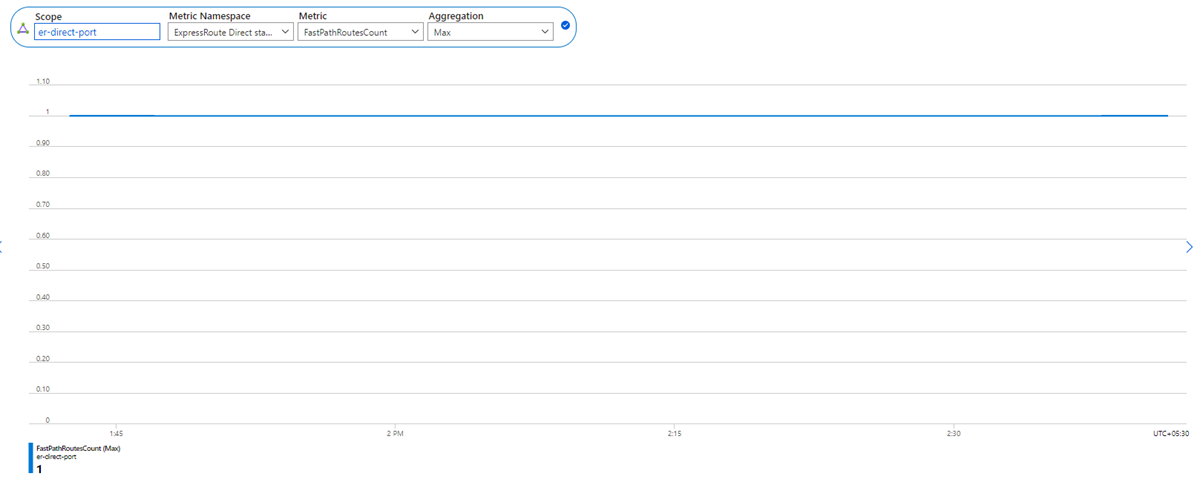
Métricas do gateway de rede virtual ExpressRoute
Tipo de agregação: Preço médio
Quando você implanta um gateway de Rota Expressa, o Azure gerencia a computação e as funções do seu gateway. Há seis métricas de gateway disponíveis para entender melhor o desempenho do seu gateway:
- Bits recebidos por segundo
- Utilização da CPU
- Pacotes por segundo
- Contagem de rotas anunciadas aos pares
- Contagem de rotas aprendidas com colegas
- Frequência das rotas alteradas
- Número de VMs na rede virtual
- Fluxos ativos
- Máximo de fluxos criados por segundo
É altamente recomendável que você defina alertas para cada uma dessas métricas para que você esteja ciente de quando seu gateway pode estar vendo problemas de desempenho.
Bits recebidos por segundo - Dividir por instância
Tipo de agregação: Preço médio
Essa métrica captura a utilização da largura de banda de entrada nas instâncias do gateway de rede virtual ExpressRoute. Defina um alerta para a frequência com que a utilização da largura de banda excede um determinado limite. Se precisar de mais largura de banda, aumente o tamanho do gateway de rede virtual ExpressRoute.
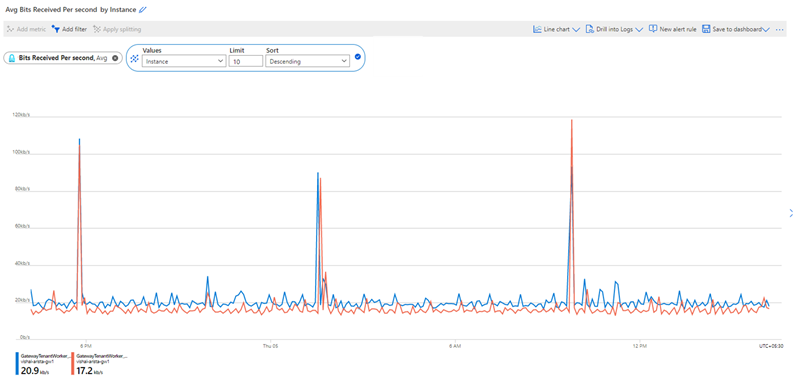
Utilização da CPU - Divisão por instância
Tipo de agregação: Preço médio
Você pode exibir a utilização da CPU de cada instância de gateway. A utilização da CPU pode aumentar brevemente durante a manutenção de rotina do host, mas prolongar a alta utilização da CPU pode indicar que seu gateway está atingindo um gargalo de desempenho. Aumentar o tamanho do gateway de Rota Expressa pode resolver esse problema. Defina um alerta para a frequência com que a utilização da CPU excede um determinado limite.
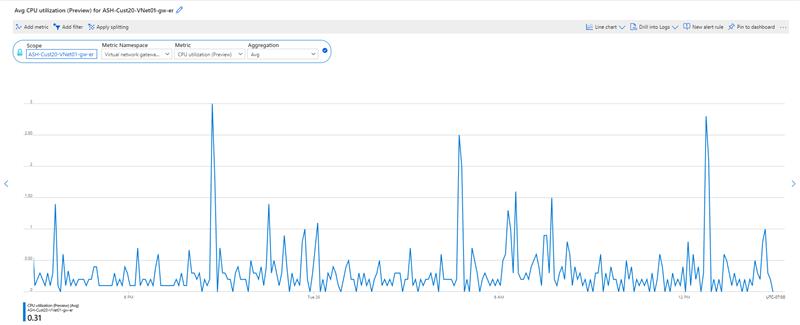
Pacotes por segundo - Dividir por instância
Tipo de agregação: Preço médio
Essa métrica captura o número de pacotes de entrada que atravessam o gateway da Rota Expressa. Você deve esperar ver um fluxo consistente de dados aqui se seu gateway estiver recebendo tráfego de sua rede local. Defina um alerta para quando o número de pacotes por segundo cair abaixo de um limite indicando que seu gateway não está mais recebendo tráfego.
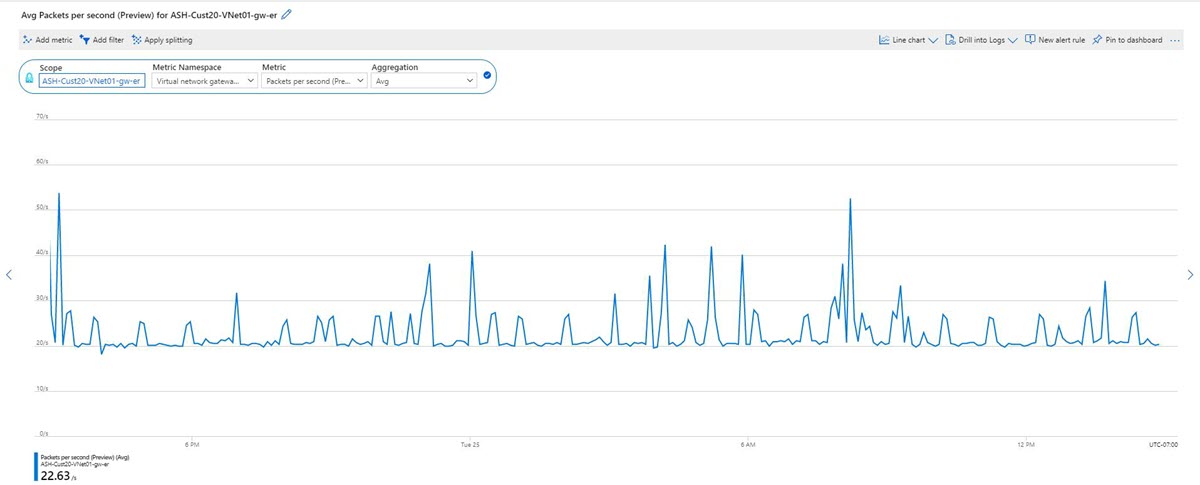
Contagem de rotas anunciadas para ponto - Dividir por instância
Tipo de agregação: Max
Essa métrica mostra o número de rotas que o gateway da Rota Expressa está anunciando para o circuito. Os espaços de endereço podem incluir redes virtuais conectadas usando emparelhamento de rede virtual e usando gateway de Rota Expressa remoto. Você deve esperar que o número de rotas permaneça consistente, a menos que haja alterações frequentes nos espaços de endereço de rede virtual. Defina um alerta para quando o número de rotas anunciadas cair abaixo do limite para o número de espaços de endereço de rede virtual que você conhece.
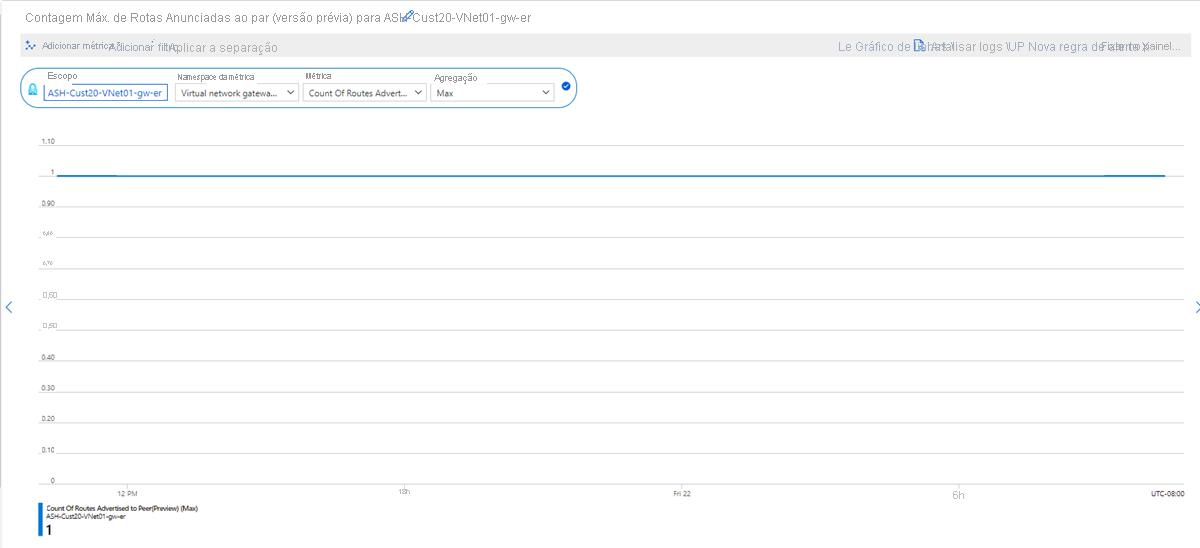
Contagem de rotas aprendidas com o peer - Dividir por instância
Tipo de agregação: Max
Essa métrica mostra o número de rotas que o gateway da Rota Expressa está aprendendo com os pares conectados ao circuito da Rota Expressa. Essas rotas podem ser de outra rede virtual conectada ao mesmo circuito ou aprendidas localmente. Defina um alerta para quando o número de rotas aprendidas cair abaixo de um determinado limite. Essa métrica pode indicar que o gateway está vendo um problema de desempenho ou que os pares remotos não estão mais anunciando rotas para o circuito de Rota Expressa.
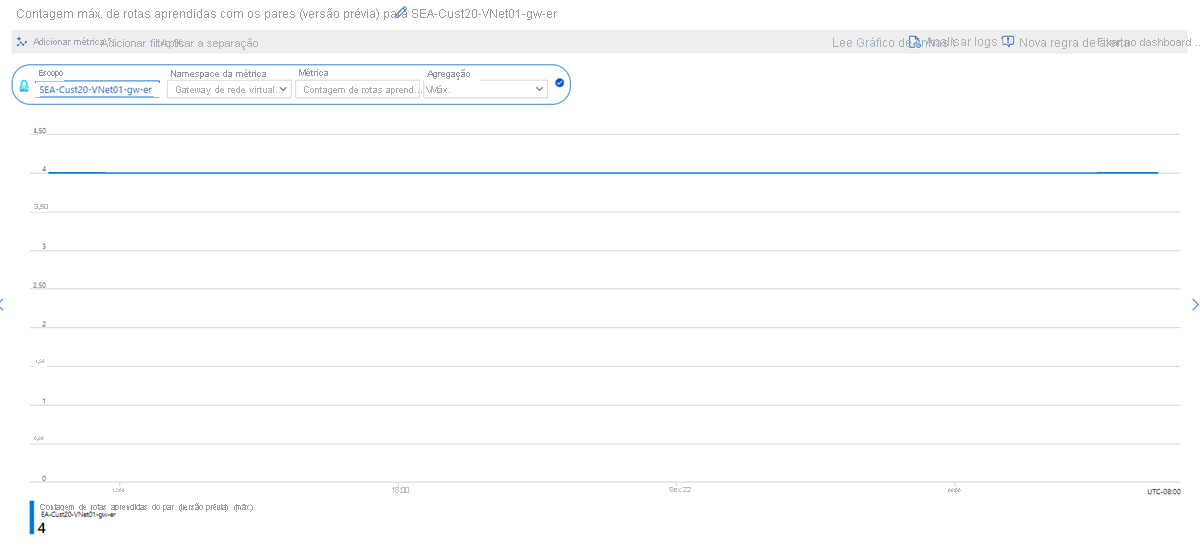
Frequência de alteração de rotas - Divisão por instância
Tipo de agregação: Soma
Essa métrica mostra a frequência das rotas que estão sendo aprendidas ou anunciadas para colegas remotos. Você deve primeiro investigar seus dispositivos locais para entender por que a rede está mudando com tanta frequência. Uma alta frequência na alteração de rotas pode indicar um problema de desempenho no gateway da Rota Expressa, onde o dimensionamento do SKU do gateway pode resolver o problema. Defina um alerta para um limite de frequência para saber quando o gateway da Rota Expressa está vendo alterações anormais de rota.
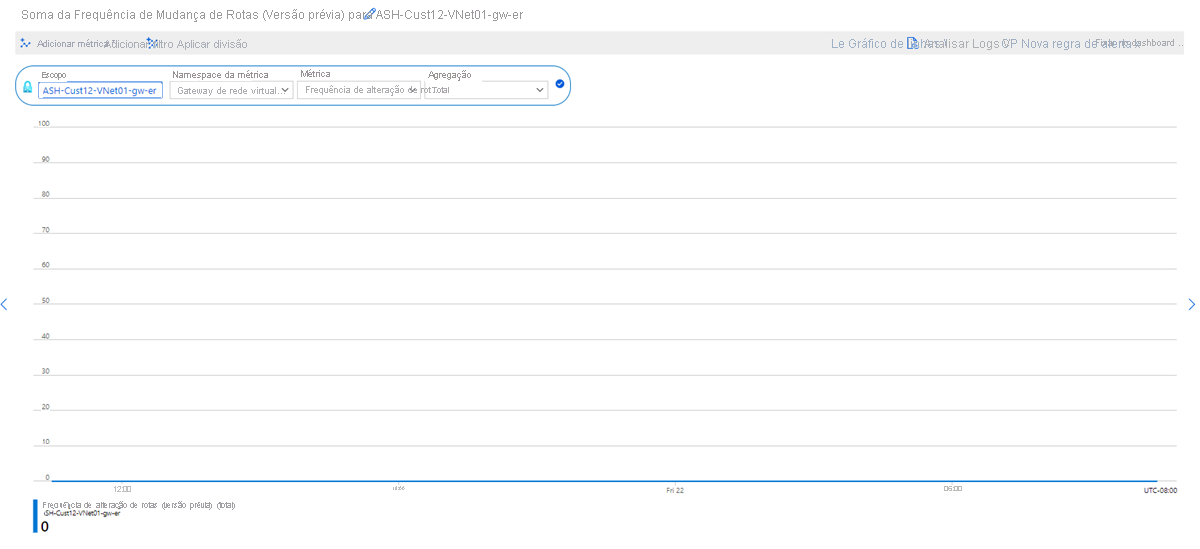
Número de VMs na rede virtual
Tipo de agregação: Max
Essa métrica mostra o número de máquinas virtuais que estão usando o gateway de Rota Expressa. O número de máquinas virtuais pode incluir VMs de redes virtuais emparelhadas que usam o mesmo gateway de Rota Expressa. Defina um alerta para essa métrica se o número de VMs ultrapassar um determinado limite que possa afetar o desempenho do gateway.
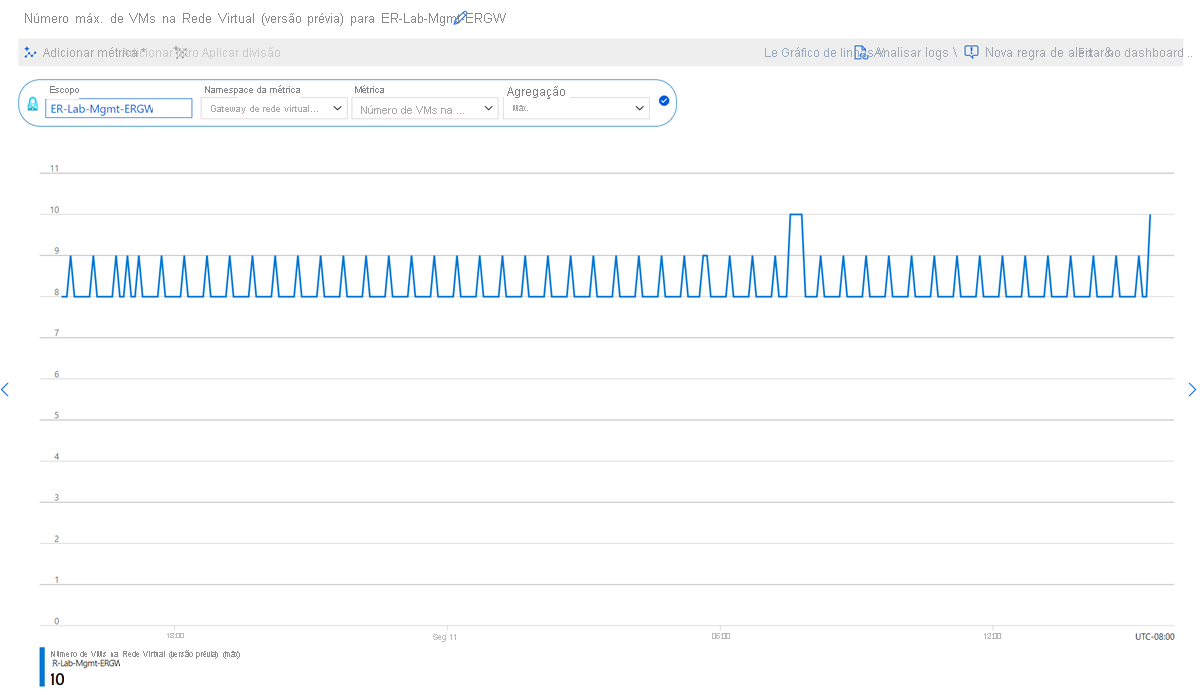
Nota
Para manter a confiabilidade do serviço, a Microsoft geralmente executa a manutenção da plataforma ou do sistema operacional no serviço de gateway. Durante esse tempo, essa métrica pode flutuar e relatar de forma imprecisa.
Fluxos ativos
Tipo de agregação: Preço médio
Dividir por: Instância de gateway
Essa métrica exibe uma contagem do número total de fluxos ativos no Gateway de Rota Expressa. Somente o tráfego de entrada do local é capturado para fluxos ativos. Através da divisão no nível da instância, você pode ver a contagem de fluxo ativo por instância de gateway. Para obter mais informações, consulte Compreender os limites de fluxo de rede.
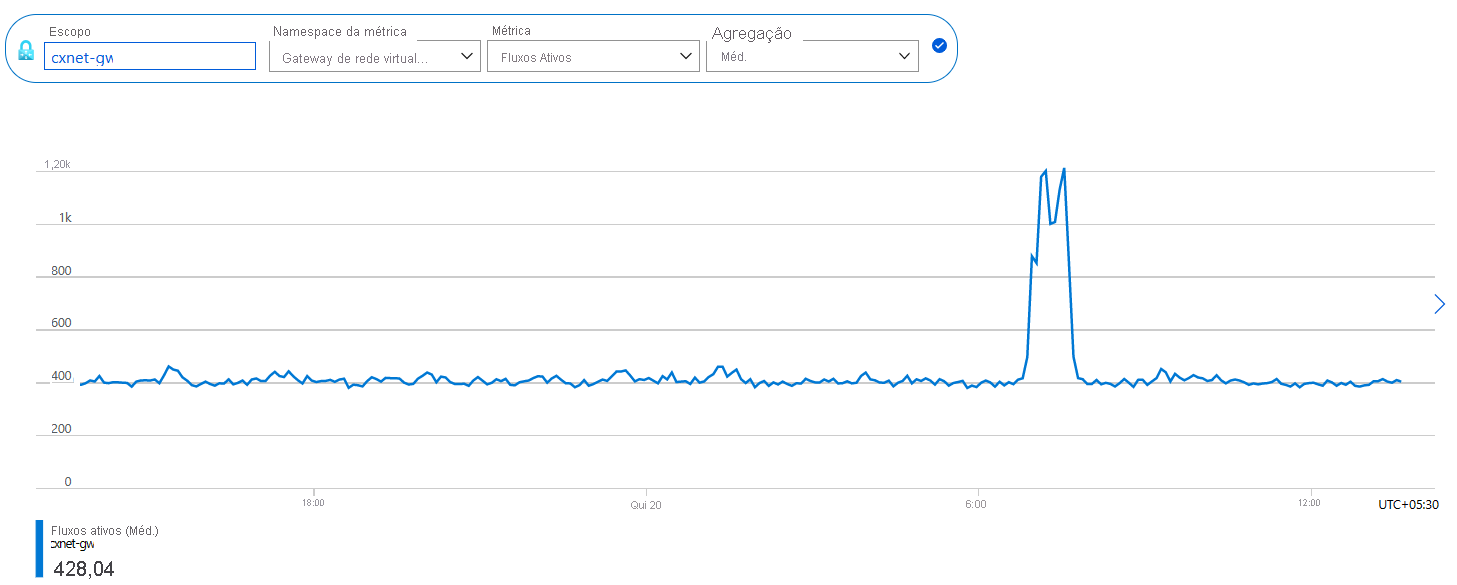
Fluxos máximos criados por segundo
Tipo de agregação: Max
Dividir por: Instância e direção do gateway (entrada/saída)
Essa métrica exibe o número máximo de fluxos criados por segundo no Gateway de Rota Expressa. Através da divisão no nível e na direção da instância, você pode ver a taxa máxima de criação de fluxo por instância de gateway e a direção de entrada/saída, respectivamente. Para obter mais informações, consulte Compreender os limites de fluxo de rede.
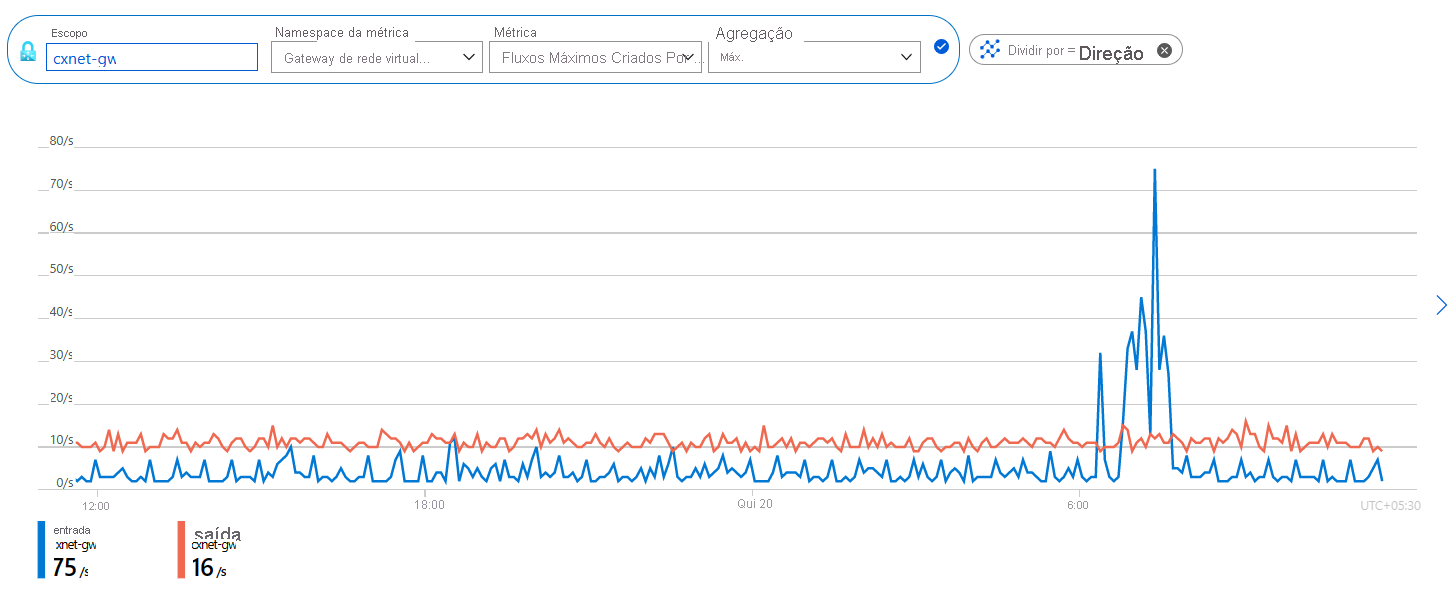
Conexões de gateway de Rota Expressa em bits/segundos
Tipo de agregação: Preço médio
Essa métrica mostra os bits por segundo para entrada e saída para o Azure por meio do gateway de Rota Expressa. Você pode dividir essa métrica ainda mais para ver conexões específicas com o circuito de Rota Expressa.
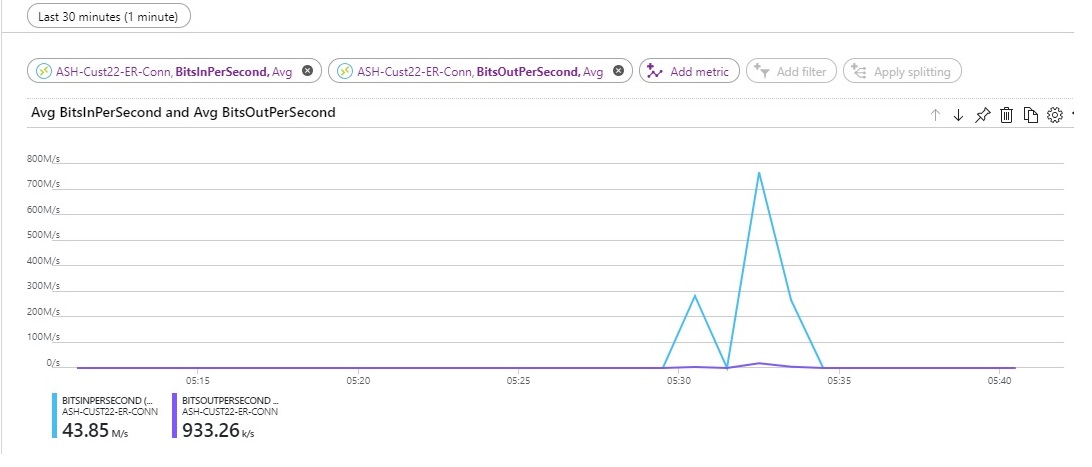
Métricas do ExpressRoute Traffic Collector
Utilização da CPU - Divisão por instância
Tipo de agregação: Média (de percentagem do total de CPU utilizada)
Granularidade: 5 min
Você pode exibir a utilização da CPU de cada instância do ExpressRoute Traffic Collector. A utilização da CPU pode aumentar brevemente durante a manutenção de rotina do host, mas a alta utilização prolongada da CPU pode indicar que o Coletor de Tráfego de Rota Expressa está atingindo um gargalo de desempenho.
Orientação: defina um alerta para quando a utilização da CPU média exceder um determinado limite.
Utilização da memória - Divisão por instância
Tipo de agregação: Média (da percentagem do total de memória utilizada)
Granularidade: 5 min
Você pode exibir a utilização de memória de cada instância do ExpressRoute Traffic Collector. A utilização da memória pode aumentar brevemente durante a manutenção de rotina do host, mas a alta utilização prolongada da memória pode indicar que seu Coletor de Tráfego do Azure está atingindo um gargalo de desempenho.
Orientação: defina um alerta para quando a utilização da memória média exceder um determinado limite.
Contagem de registros de fluxo processados - Dividido por instâncias ou circuito de Rota Expressa
Tipo de agregação: Contagem
Granularidade: 5 min
Você pode visualizar a contagem do número de registros de fluxo processados pelo Coletor de Tráfego de Rota Expressa, agregados em Circuitos de Rota Expressa. O cliente pode dividir as métricas em cada instância do Coletor de Tráfego da Rota Expressa ou circuito da Rota Expressa quando vários circuitos estiverem associados ao Coletor de Tráfego da Rota Expressa. O monitoramento dessa métrica ajuda a entender se você precisa implantar mais instâncias do Coletor de Tráfego de Rota Expressa ou migrar a associação de circuito de Rota Expressa de uma implantação do Coletor de Tráfego de Rota Expressa para outra.
Orientação: A divisão por circuitos é recomendada quando vários circuitos de Rota Expressa estão associados a uma implantação do Coletor de Tráfego de Rota Expressa. Essa métrica ajuda a determinar a contagem de fluxo de cada circuito de Rota Expressa e a utilização do Coletor de Tráfego de Rota Expressa por cada circuito de Rota Expressa.
Alertas para conexões de gateway de Rota Expressa
Para configurar alertas, navegue até Azure Monitor e selecione Alertas.
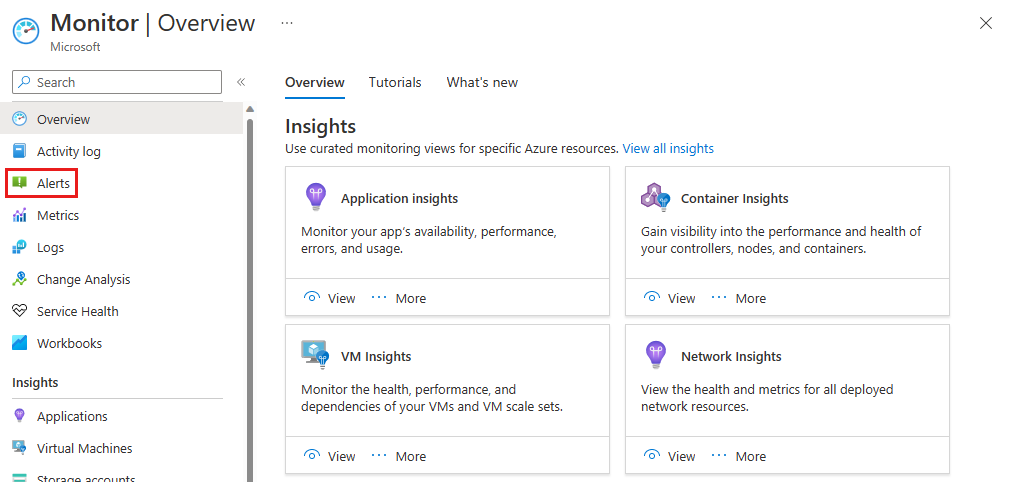
Selecione + Criar > regra de alerta e selecione o recurso de conexão de gateway de Rota Expressa. Selecione Next: Condition > para configurar o sinal.
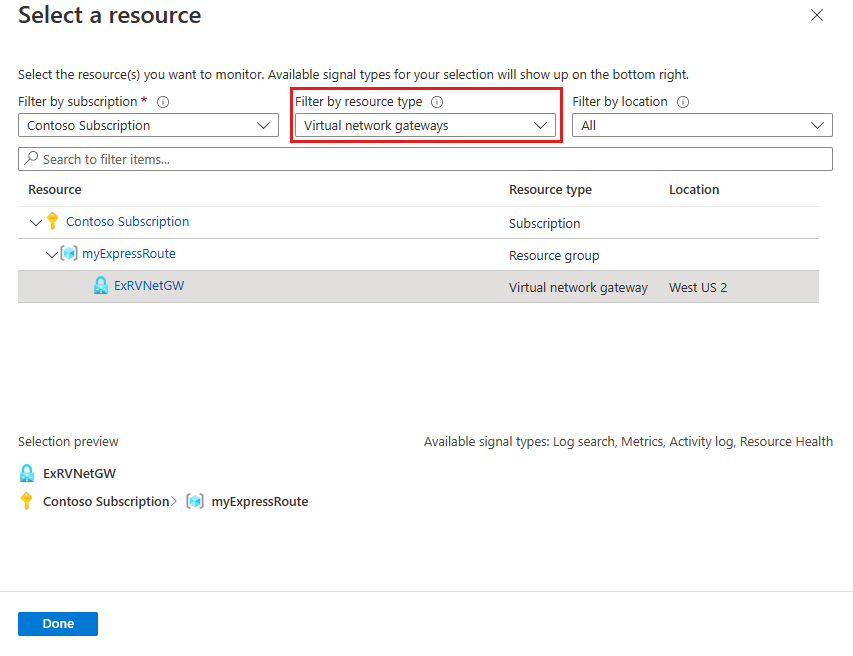
Na página Selecione um sinal, selecione uma métrica, integridade do recurso ou registro de atividades que você deseja alertar. Dependendo do sinal selecionado, talvez seja necessário inserir informações adicionais, como um valor limite. Você também pode combinar vários sinais em um único alerta. Selecione Próximo: Ações > para definir quem e como eles são notificados.
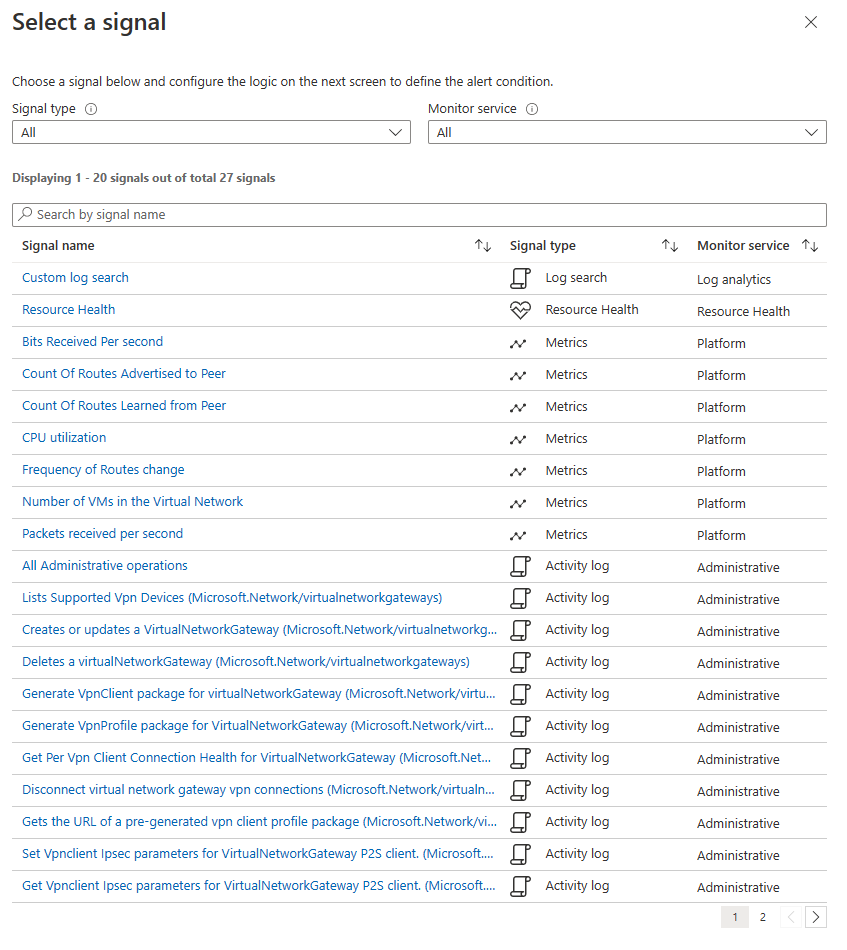
Selecione + Selecionar grupos de ações para escolher um grupo de ações existente criado anteriormente ou selecione + Criar grupo de ações para definir um novo. No grupo de ações, você determina como as notificações são enviadas e quem as recebe.
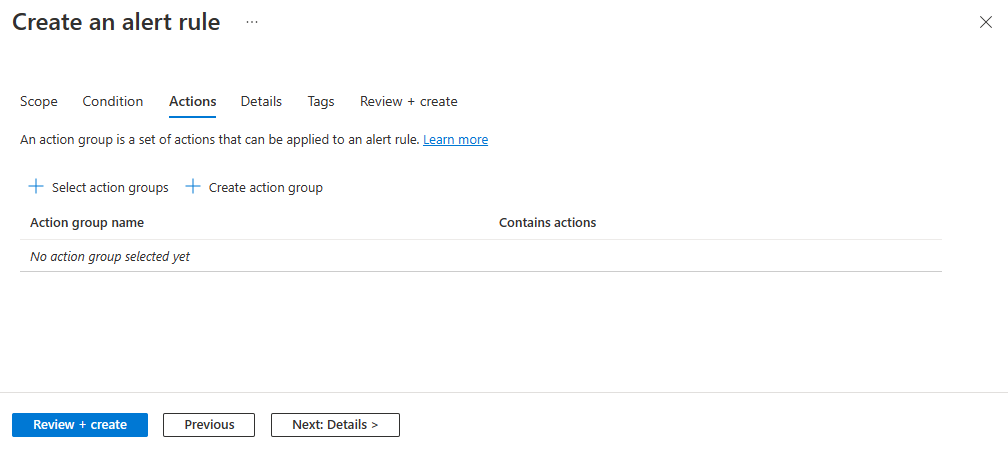
Selecione Rever + criar e, em seguida, Criar para implementar o alerta na sua subscrição.
Alertas baseados em cada emparelhamento
Depois de selecionar uma métrica, determinada métrica permite configurar dimensões com base no emparelhamento ou em um par específico (redes virtuais).
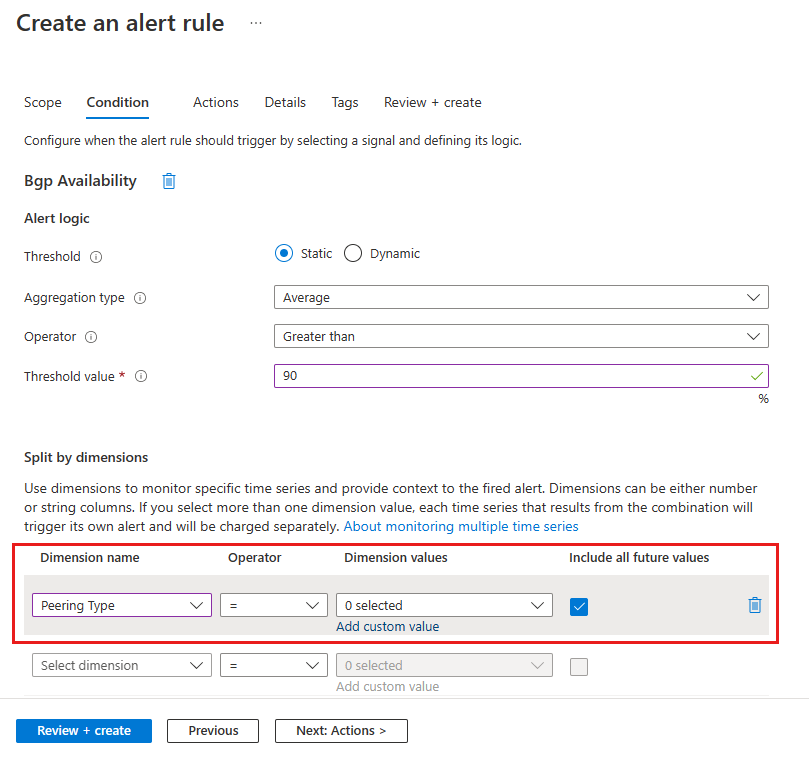
Configurar alertas para logs de atividade em circuitos
Ao selecionar os sinais a serem alertados, você pode selecionar o tipo de sinal do Registro de Atividades.
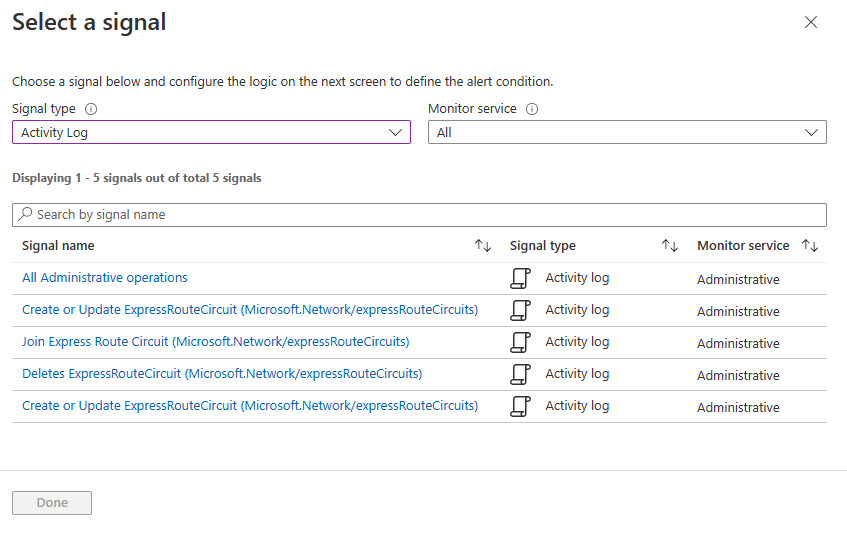
Mais métricas no Log Analytics
Você também pode visualizar as métricas da Rota Expressa acessando o recurso de circuito da Rota Expressa e selecionando a guia Logs . Para qualquer métrica consultada, a saída contém as seguintes colunas.
| Coluna | Tipo | Descrição |
|---|---|---|
| Grão de tempo | string | PT1M (os valores métricos são empurrados a cada minuto) |
| Count | real | Normalmente é 2 (cada MSEE empurra um único valor métrico a cada minuto) |
| Mínimo | real | O mínimo dos dois valores métricos empurrados pelos dois MSEEs |
| Máximo | real | O máximo dos dois valores métricos empurrados pelos dois MSEEs |
| Média | real | Igual a (mínimo + máximo)/2 |
| Total | real | Soma dos dois valores métricos de ambos os MSEEs (o valor principal a ser focado para a métrica consultada) |
Próximos passos
Configure sua conexão de Rota Expressa.